xbox one关机自动下载游戏教程
时间:2014-12-10 09:39:54来源:k73电玩之家作者:小四热度:1817次
相信许多玩家已经受够了现在游戏越来越大的更新补丁,特别是对于国内玩家坑爹的网速以及跨服联机的超高ping值,那么有没有什么方法可以让xbox one在待机或是关机状态下自动下载游戏更新补丁或是进行xbox one系统升级呢?以下就教大家具体方法。
相信许多玩家已经受够了现在游戏越来越大的更新补丁,特别是对于国内玩家坑爹的网速以及跨服联机的超高ping值,那么有没有什么方法可以让xbox one在待机或是关机状态下自动下载游戏更新补丁或是进行xbox one系统升级呢?以下就教大家具体方法。
随着数字化游戏模式的普及,开机就更新、一天一更新已经变成家常便饭,每当看着游戏在更新却无能为力的时候,即便你再屌也任性不起来了,这种情况到底怎么破?
每天都有更新还能不能愉快玩耍了?
其实很简单,次时代主机都支持关机自动更新和自动下载功能,前提是你要知道如何来管理它们,千万可别习惯性的完全切断电源哦!拿XBOX ONE来说,它有三种关机状态,只要正确使用它们,就能实现自动更新与下载了。
通过设置可以完美解决这个问题
第一种是待机,英文是Instant-on,这是机器的默认选项。只要按下主机的电源键,或者长按手柄导航键选择关机,就是进入待机状态。在该状态下,电源指示灯为白色,消耗功率为15W。该状态的好处是支持语音开机(指令为Xbox On),支持后台下载和自动更新。够来福的话,还可以选择语音关机,Xbox Turn Off,碉堡!在这种模式下如果你的主机有最新的系统更新或者游戏的补丁,就可以自动下载和安装,当你辛苦了一天的工作,回家开机游戏,完全不会察觉它其实已经更新好了哦!
第二种是省电,英文是Energy-saving,需要在设置(SETTINGS)里手动打开。关闭方法和待机一样,按电源键或长按手柄导航键。省电状态下电源指示灯为橙色,待机时仅消耗功率0.5W。但省电状态时不支持语音开机,不能后台下载,不能自动更新。惟一的好处是重启时间比完全关机快约20秒。你也可以用语音来关机,指令同上。这种模式会和第一种待机模式自动切换,当有更新的完毕的时候系统会自动切换到省电模式。
第三种是完全关机。有多种方法支持完全关机,包括关电源拔线,或是长按主机的电源键5秒。这种方式的结果就是每次开机都是完全重启,不仅速度慢,而且你还必须等待更新,不推荐。
关机自动下载新技能get√
操作方式详解
1.待机快速启动 / Instant-on
设置:设置菜单里面的默认选项。
方式:按下主机的电源键,或者长按手柄 HOME 键两秒左右出现选项关机(如果手柄长按 4-5 秒则是自动关闭手柄)。
特性:
(1)电源指示灯白色,待机时消耗功率 15W。
(2)可以用 Xbox On 语音命令或者手柄 13 秒快速热启动。
(3)可以继续后台下载和自动下载更新。
(4)可以关闭语音开机、关闭自动下载更新、关闭游戏快速恢复。
2.低功耗 / Energy-saving
设置:设置菜单里面选择。
方式:按下主机的电源键,或者长按手柄 HOME 键两秒左右出现选项关机(如果手柄长按 4-5 秒则是自动关闭手柄)。
特性:
(1)电源指示灯橙色,待机时消耗功率 0.5W。
(2)可以用手柄 45-65 秒慢速热启动。
(3)不能继续后台下载,不能自动下载更新。
3.冷启动 / Power cycle
方式:长按主机的电源键 5 秒,主机状态重置,等待 30 秒后再按下主机或手柄的 HOME 键启动主机完成冷启动。
特性:
(1)电源指示灯橙色,待机时消耗功率 0.5W。
(2)可以用手柄 45-65 秒慢速冷启动(有时候不能手柄启动,可能是 Bug)。
(3)不能继续后台下载,不能自动下载更新。
(4)关机后,手柄不会自动关闭,如果手柄在关机时保持在 Kinect 附近和正面,有时候主机会自动重启。
k73总结:根据以上各种关机模式的分析,能实现自动更新与下载的,就是第一种“待机”模式,我们也推荐玩家们可以直接选择这种模式来关闭主机。那么问题来了,有些玩家反映,在“待机”模式下,其实主机硬盘都是在通电状态,不是很耗电又损耗硬盘寿命?其实大可不必担心,当更新或下载完成后,机器会自动由“待机”转换为“节能”模式,在这种模式下硬盘已经关闭;而就算机器长期在“待机”模式下,其功耗也是非常小的,更不用考虑硬盘的使用寿命问题,这都是官方在硬件上设计好的了,大家完全不用担心,应该尽情的享受新功能给我们带来的便利!那么,就一起愉快的玩耍吧。
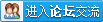
热门新闻
我要评论查看全部评论(0)>>






 Xbox One Kinect转接器在美正式停售
Xbox One Kinect转接器在美正式停售 xbox one 2017年必玩Metacritic高分游戏大选
xbox one 2017年必玩Metacritic高分游戏大选












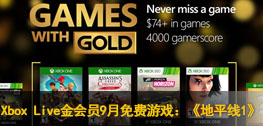

 《怪物猎人世界》全14种武器介绍
《怪物猎人世界》全14种武器介绍 《龙珠斗士z》释出试玩视频 完美
《龙珠斗士z》释出试玩视频 完美 《怪物猎人世界》E3 2017联机试玩
《怪物猎人世界》E3 2017联机试玩 《异度之刃2》40分钟实机试玩视频
《异度之刃2》40分钟实机试玩视频 《重装机兵Xeno》主角、战车、战
《重装机兵Xeno》主角、战车、战 《超级马里奥奥德赛》官方新场景
《超级马里奥奥德赛》官方新场景 《怪物猎人世界》超清实机截图欣
《怪物猎人世界》超清实机截图欣 《南方公园完整破碎》E3 2017实机
《南方公园完整破碎》E3 2017实机